5inch PC Monitor Screen教程
5inch PC Monitor Screen快速使用指南
一.下载运行软件
1.进入官网下载5寸驱动软件: 5inch PC Monitor Screen驱动
2.解压下载后的软件包,进入目录右键“usbmonitor”,选择以管理员身份运行
3.将副屏连接到电脑,若正常连接等待5-8秒后电脑会有提示音,然后点击软件的运行按钮即可
二.主题设置
1.主题:点击下拉框切换不同的主题
2.屏幕翻转:点击选择0或180度,
3.主题编辑器:可编辑主题,详情见官网教程
4.亮度调节:滑动调节亮度
5.设置背景视频|图片:一键设置主题的背景视频或图片

三.软件目录说明
软件目录下有几个文件夹
1.FONTS:主题需要的字体文件
2.IMAGE:背景图
3.THEME:主题文件
4.UI:UI图
5.VIDEO:动态背景视频,其中名字中含_ 180 后缀的表示已经旋转了180度的视频,当你在软件中设置了主题翻转180后,需要重新设置背景视频为翻转180度后的视频。
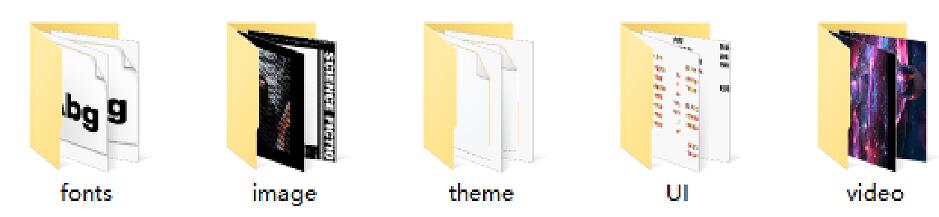
四.开机启动与设置
点击界面中的“设置”按钮即可弹出设置界面
1.开机启动:勾选开机自启框即可
2.设置监控网卡:可选择要监控的网卡
3.天气预报设置:输入你所在的城市,点击搜索,再从列表中选择对应的城市保存即可
4.CPU温度传感器:可切换不同的传感器
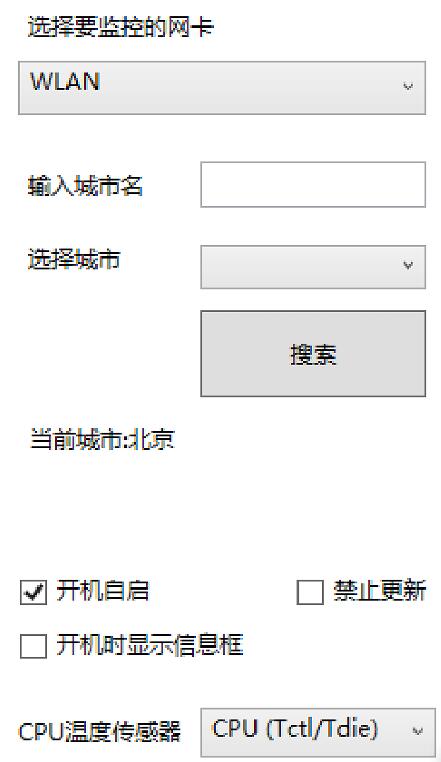
五.设置副屏的开机模式
1.默认模式:通过“副屏启动后”选项选择播放模式,默认模式下会显示图灵智显LOGO
2.轮播相册模式下会播放当前路径下的内容,如插入SD卡则优先播放SD卡内容
3.播放视频模式下,按“播放选中”的即可播放内容,下一次启动时会按上次选择的内容进行播放
其他更多设置说明详见目录下的“多媒体功能说明”和“视频转换说明”
多媒体功能说明
上传文件说明
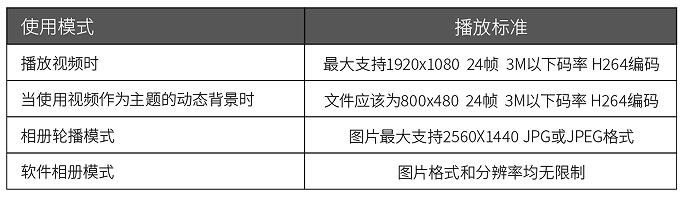
设置窗口介绍
点击设置按钮进入设置窗口
●刷新存储信息,可以看到目前可用的存储空间
●选择路径:点击路径,有4个路径供选择。建议插入SD卡使用,以获得更快的速度和更大的容量
●刷新:重新刷新当前选择的路径里面的文件副屏在出厂时已经内置了许多动态主题视频,
如右图所示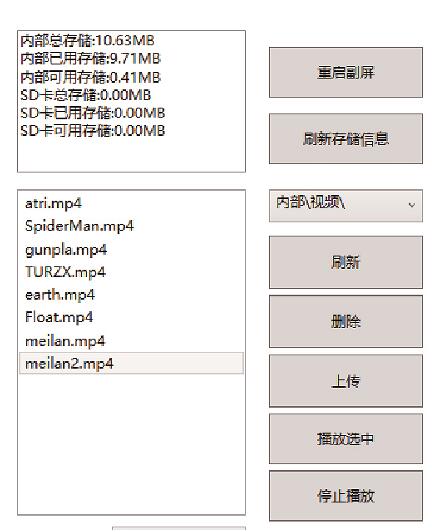
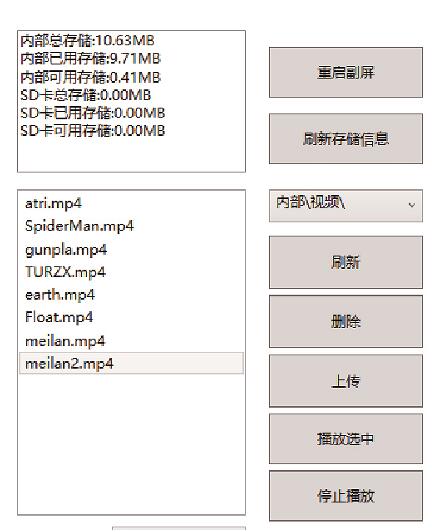
一.如何.上传并播放视频
1.选择路径,这里我们插入了SD卡,选择"SD卡\视频“这个路径
2.点击上传按钮,在弹出的文件选择框中选择要上传的视频。等待上传完成(注意:如果是使用内部存储空间,最后的同步步骤时间可能较长,需要几十秒到几分钟)
3.在列表中选择刚刚.上传好的文件,点击播放
二.如何设置开机循环播放视频
a.在副屏启动模式中选择“播放视频”模式
b.在文件列表中,选中想要开机播放的视频,点击播放,即可设置为默认播放此视频
C.点击保存设置按钮。再点击重启副屏按钮,测试效果
三.如何设置开机轮播相册
a.选择存储路径,上传图片
b.在副屏启动模式中选择“轮播”模式
c.点击保存设置按钮。再点击重启副屏按钮,测试效果
注意:副屏在启动时,如果有插入SD卡,会优先使用SD卡的文件路径
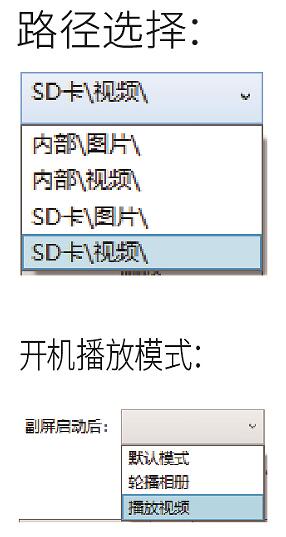
视频转换说明
上传文件说明
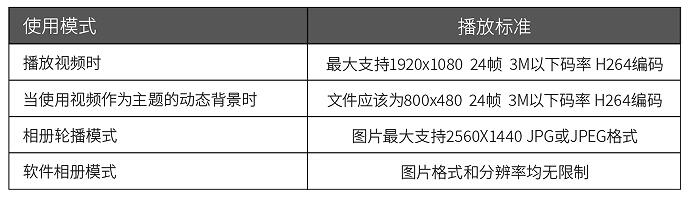
一.转换动态背景视频(分辨率800*480)
进入格式工厂软件,在左侧视频栏中点击“->MP4”。
点击”添加文件”,添加你要使用的视频
点击“输出配置”进行视频设置
按下图设定4个参数即可
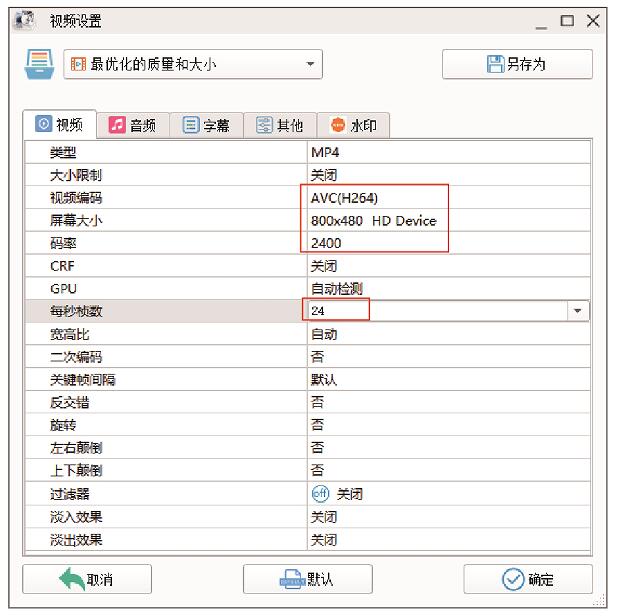
设置完成后,点击“确定”,再点击“开始”即可转换视频
注:副屏默认是以横屏模式播放视频的,如果原视频是竖屏视频,要想获得正常的播放
效果,需要将其转换为横屏视频。
例如: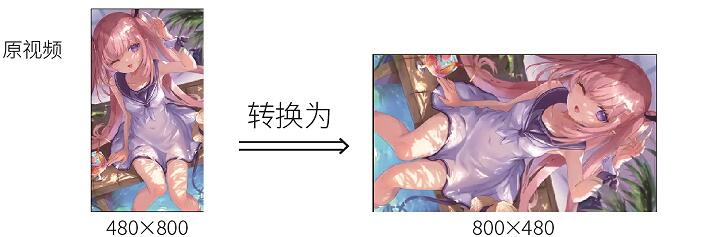
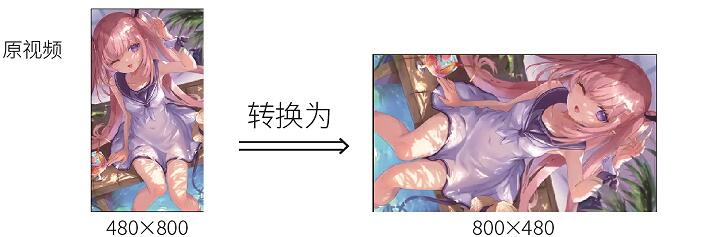
转换步骤:
1.先在视频设置里将旋转设置为左或右,然后将“屏幕大小”改为默认先转换一-遍.
2.将旋转后的视频导入格式工厂将分辨率改为800X480按上图视频设置再压制一遍就可以转为横屏视频
二.如何将视频翻转180°
软件中设置界面翻转180时,视频是无法跟随翻转的,需要手动翻转。
把视频导进格式工厂,在视频设置界面将“左右颠倒”和“上下颠倒”都选为“是”可翻转视频
三.如何将横向视频裁剪为竖向视频
详见视频教程
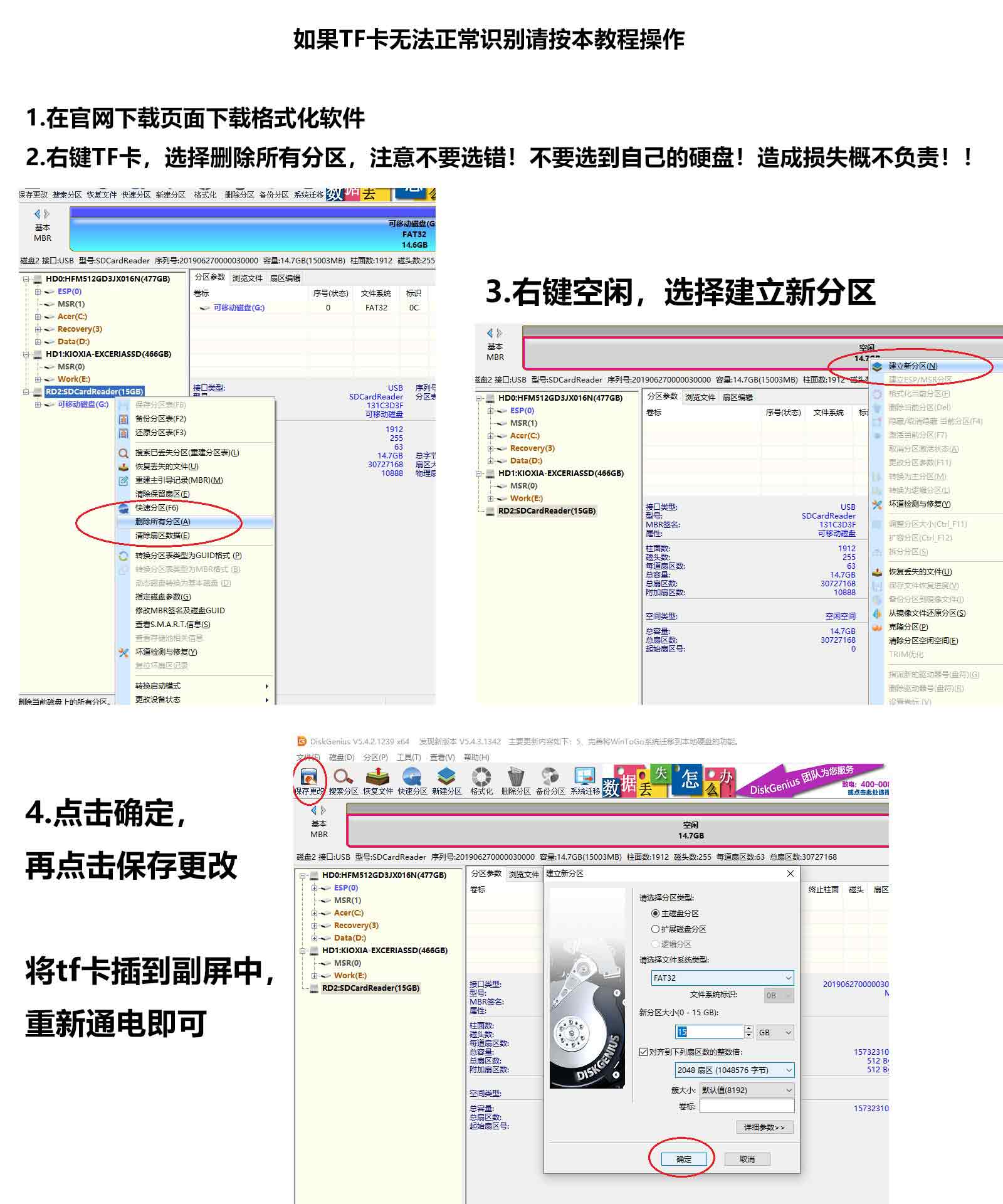
TAG:
STM32电子墨水屏驱动板
ESP32 ST778
UPS
树莓派RP2040
USB远红外摄像头热成像仪45°/88° 160x120 Type-C支持高温警告、拍照和录制视频
5G DONGLE扩展板USB3转M.2 Key B支持SIM82X2 RM5X0N系列
ESP32-S3开发板1.47寸LCD显示屏1.47B SD卡槽172×320 RGB LED
桌面小摆件
Jetson摄像头
MP2.5G树莓派5 PCIE转 2.5G以太网扩展板 Pi5 RTL8125
Sipeed NanoCluster迷你集群板 数据中心 集群电脑 树莓派CM45 LM3H M4N
ESP32-P4开发板ESP32-C6 RISC-V WiFi6 MIPI DSI 7/10.1寸显示屏/CSI摄像头/音频喇叭/RJ45 ETH以太网口/USB外形兼容树莓派5
数据手册
NVIDIA
ESP32-S3 7寸显示屏开发板1024×600 CAN传感器RS485 N16R8 7B
ESP32舵机驱动板
ESP32-S3 GC9A01
树莓派5
全金属紧凑型UGV悬挂高强度弹簧7.5KG负载 适用于DDSM115轮毂电机
树莓派RP2040-Picofly
TAG:
圆形屏
WiFi 6开发板
RGB氛围屏
ESP32 C3桌面小摆件
斑梨
2.66寸四色红黄黑白墨水屏模块e-Paper 360×184适用于Arduino树莓派STM32 Jetson斑梨
树莓派摄像头
人工智能AI
树莓派5 5V5A
ESP32游戏机 复古FC NES MP3播放器
PICkit 5仿真 调试 离线烧录器 Microchip原装MPLAB
树莓派CM5计算模块IO底板NANO B扩展底板Compute Module 5
Flipper Zero WiFi multiboard NRF24+ESP32
TTL串口转CAN迷你模块 支持TTL和CAN数据双向收发转换 多种工作模式斑梨
RS485继电器模块
串口通信激光雷达
复制粘贴键盘
树莓派PICO 1.14寸LCD
地平线机器人
DeepSeek小智ESP32 S3 1.8寸AMOLED显示屏 AI语音 可编程手表




